Bez ohledu na to, jak moc se Microsoft snaží popularizovat aplikace UWP (Universal Windows Platform), uživatelé se stále chtějí držet starých dobrých standardních programů. Nyní je postup instalace stejný pro věkové skupiny. Získáte instalační program a spustíte jej, postupujte podle pokynů a, voila - program třetí strany je připraven ke spuštění. Kromě případů, kdy chyba jako „Probíhá instalace jiného programu. Počkejte prosím, než bude instalace dokončena" objeví se.
Může to vypadat jako zřejmá výzva, ale problém spočívá ve skutečnosti, že dotčení uživatelé byli pozitivní, že není spuštěna žádná další instalace. Abychom vrhli trochu světla na tuto otázku a doufejme, že poskytneme správná řešení, provedli jsme malý experiment a výsledky byly pozitivní. Pokud tedy narazíte na tuto chybu při každém spuštění instalačního programu jiného výrobce, zkontrolujte kroky, které jsme uvedli níže.
Jak opravit chybu „Instaluje se jiný program…“ v systému Windows 10
- Ukončete proces Instalační služby systému Windows ve Správci úloh
- Restartujte vyhrazenou instalační službu
- Před instalací deaktivujte aplikace třetích stran
- Vyhledejte viry
1: Ukončete proces Instalační služby systému Windows ve Správci úloh
Pěkně popořádku. Restartujte instalaci nebo spusťte instalační program jako správce. Kromě toho, jak informuje samotná výzva, existuje šance, že je instalační program systému Windows aktivní na pozadí. To ale nemusí vždy znamenat, že je nainstalován jiný program. Může být aktivní kvůli chybě nebo skryté aktivitě již nainstalované aplikace.
- PŘEČTĚTE SI TÉŽ: Nejlepší software pro správu úloh pro Windows 10
Za tímto účelem doporučujeme přejít do Správce úloh a deaktivovat 'msiexec.exe'proces. Tento proces je přiřazen Instalačnímu programu systému Windows. Pokud si nejste jisti, jak to udělat v systému Windows 10, postupujte podle níže uvedených kroků:
- Neukončujte instalaci.
- Klepněte pravým tlačítkem na Start a otevřete Správce úloh z nabídky Power User.
- Pod Detaily přejděte na msiexec.exe, klikněte na něj pravým tlačítkem a ukončit proces (Ukončit úkol).
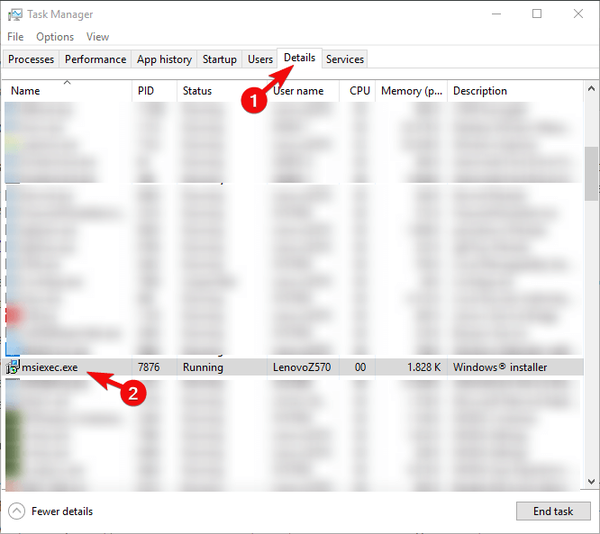
- Zkuste restartovat instalaci znovu.
2: Restartujte vyhrazenou instalační službu
Instalační služba Windows Installer má také vyhrazenou službu, která se spustí automaticky při pokusu o instalaci aplikace. Ve výchozím nastavení by se měl spustit automaticky a zastavit se po dokončení instalace. Ze stejných důvodů jako tento proces však stále může pracovat na pozadí. To bude mít za následek zastavení, když se pokusíte nainstalovat do svého počítače něco nového.
- PŘEČTĚTE SI TÉŽ: Díky nové dohodě o službách společnosti Microsoft se uživatelé cítí nesvůj
Naštěstí, stejně jako u vyhrazeného procesu, lze službu Instalační služba Windows Installer restartovat v několika jednoduchých krocích. Tímto způsobem by služba měla umožnit instalaci příslušného programu. Samozřejmě budete muset restartovat také postup instalace.
Zde je návod, jak restartovat vyhrazenou instalační službu v systému Windows 10:
- Stisknutím klávesy Windows + R vyvoláte zvýšené Běh příkazový řádek.
- Na příkazovém řádku zadejte services.msc a stiskněte klávesu Enter.
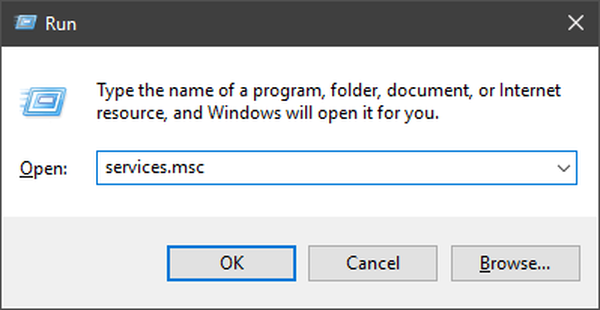
- Navigovat do Instalační služba systému Windows, klikněte na něj pravým tlačítkem a otevřete Vlastnosti.
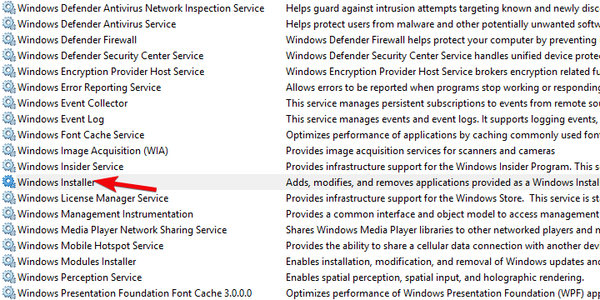
- Zastavte službu a spusťte ji znovu.
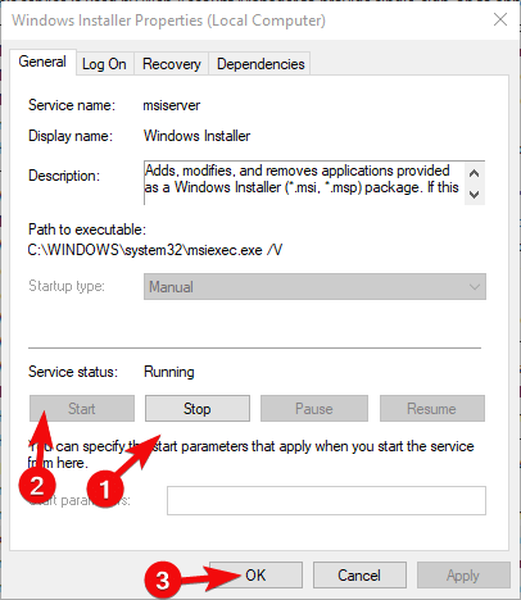
- Zkuste problémový program nainstalovat znovu.
3: Před instalací deaktivujte aplikace třetích stran
A konečně, jak jsme již poznamenali, aplikace duchů na pozadí (většinou aktualizační programy třetích stran pro různé aplikace) může udržovat Instalační službu systému Windows stále funkční. Protože tato systémová služba může pokrýt jednu instalaci najednou. Možná víte, která aplikace to přesně způsobuje.
- PŘEČTĚTE SI TAKÉ: Jak vyčistit počítač se systémem Windows 10, 8 nebo 7 pomocí CCleaner [recenze]
Na druhou stranu, pokud máte nainstalováno mnoho standardních programů win32, lepší způsob, jak bezproblémově provést instalaci, je všechny je deaktivovat.
Výjimkou jsou samozřejmě antivirová řešení třetích stran a vlastní služby Windows. Jakmile restartujete systém v čistém spuštění, měl by instalační program fungovat přesně tak, jak bylo zamýšleno. V systému Windows 10 to uděláte takto:
- Klikněte pravým tlačítkem na ikonu Hlavní panel a otevřít Správce úloh.
- Vybrat Spuštění záložka.
- Zakažte všechny aplikace zabránit jim ve spuštění systému a potvrdit změny.
- Restartujte počítač a zkuste znovu nainstalovat program.
4: Vyhledejte viry
Tento krok je spíše vedlejší poznámkou. Pokud se chyba instalačního programu objeví znovu po nedávné instalaci podezřelého softwaru, doporučujeme vyhledat viry. Ochrana v reálném čase by měla zabránit většině virových infekcí prostřednictvím aplikací třetích stran. Mnoho z nich však má jiné škodlivé použití a je obtížné je odstranit konvenčním způsobem. Většinou odkazujeme na únosce prohlížečů a AdWare.
- PŘEČTĚTE SI TÉŽ: Nejlepší antivirový software, který se v roce 2018 použije pro váš počítač se systémem Windows 10
Doporučujeme BitDefender Total Security 2018 pro maximální ochranu s nadprůměrnými rychlostmi detekce a rozsáhlou sadou zabezpečení.
- Stáhnout Bitdefender (50% sleva na všechny plány)
Na druhou stranu můžete použít Windows Defender v kombinaci s Malwarebytes AdwCleaner (bezplatná aplikace). Postup je následující:
- otevřeno Centrum zabezpečení systému Windows z oznamovací oblasti.
- Vybrat Ochrana před viry a hrozbami.
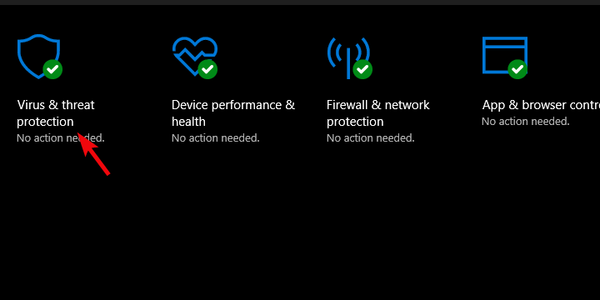
- Vybrat Pokročilé skenování.
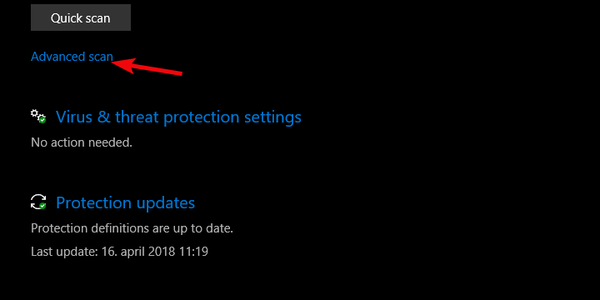
- Vybrat Offline skenování a klikněte na „Skenovat hned" knoflík.
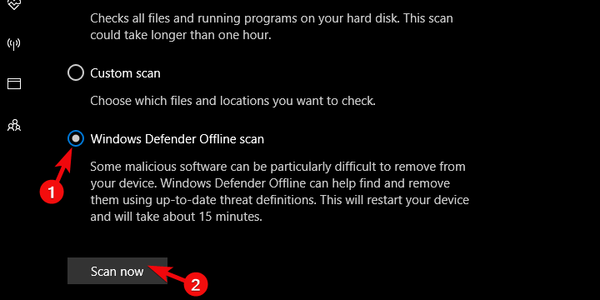
- Po restartování počítače a ukončení procesu skenování stáhněte Malwarebytes AdwCleaner, tady.
- Spusťte aplikaci a klikněte Skenovat.
- Nezapomeňte vyčistit vše, co redundantní AdwCleaner identifikuje, a restartujte počítač.
Jakmile budete s výkonem AdwCleaneru spokojeni, doporučujeme vám vyzkoušet bezplatnou verzi nástroje MalwareBytes Anti-Malware. Nová verze nabízí řadu upgradovaných funkcí, díky nimž bude váš počítač téměř odolný proti ohrožení. Přejděte dolů na oficiální stránku, kde najdete odkaz na zkušební verzi.
- Stáhněte si MalwareBytes z oficiálních webových stránek
To by mělo stačit. Máte-li jakékoli dotazy nebo návrhy týkající se této chyby instalace, rádi bychom je vyslechli. Můžete je zveřejnit v sekci komentářů níže.
SOUVISEJÍCÍ PŘÍBĚHY, KTERÉ BYSTE MĚLI KONTROLA:
- Instalace Windows 10 KB4093112 selže, porty USB nebudou fungovat atd
- Antivirové programy brání uživatelům v instalaci sestavení systému Windows 10
- Oprava: ExpressVPN se nebude instalovat na Windows
- Connectify Hotspot: Jak stahovat a instalovat ve Windows 10
- Windows 10 opravit
- instalační program systému Windows
 Friendoffriends
Friendoffriends



